En este tutorial, aprenderá a usar la Función MAYOR.O.IGUAL en Excel» en Excel. A pesar de ser una función muy desconocida y poco utilizada, es muy sencilla de utilizar.
Aprender a Usar a Función MAYOR.O.IGUAL en Excel
Esta función trabaja con valores lógicos, como si fuera la conocida función “SI”, ya que a través de ella es posible saber si un número indicado es mayor o igual a otro número indicado, por lo que la función tiene solo dos argumentos.
En este sentido, utilizaremos la propia función: MAYOR.O.IGUAL
Descargue la hoja de cálculo para practicar lo que se enseñó en este tutorial:
Explicando el propósito con la función MAYOR.O.IGUAL en Excel
Entonces, en la imagen de abajo tenemos dos columnas con valores y junto a ellas tenemos una columna con el resultado. Nuestro objetivo aquí es verificar si el primer número de la columna “B” es mayor o igual al número de la columna “C”, ver que por cada resultado que sea verdadero, la función devolverá en nuestro resultado el número 1 y en su caso el resultado es falso, devolverá 0. Ejemplo: ¿El número 2 es mayor o igual que 1? Si es mayor que 1, entonces la función «MAYOR.O.IGUAL» le ponía un 1 de verdadero en el resultado, si no fuera mayor o igual, la función le ponía un 0 de falso.
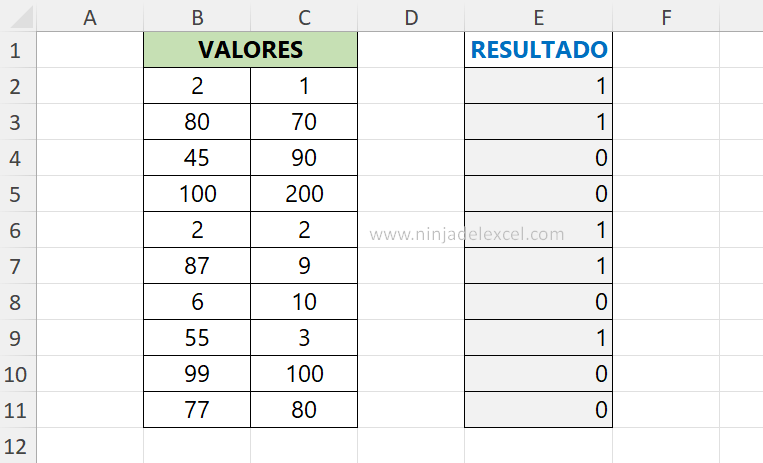
Reciba Contenido de Excel
Registre su E-mail aquí en el blog para recibir de primera mano todas las novedades, post y video aulas que posteamos.
¡Su correo electrónico está completamente SEGURO con nosotros!
Es muy importante que me agregues a la lista de tus contactos para que los siguientes E-mails no caigan en el spam. Agregue este: E-mail: [email protected]
Ahora, vea en la imagen de abajo que comenzamos con la función y en su primer argumento, insertamos la celda «B2». Tenga en cuenta que no hay mucho secreto sobre esto, ya que este será el primer número que vamos a comparar, vea:
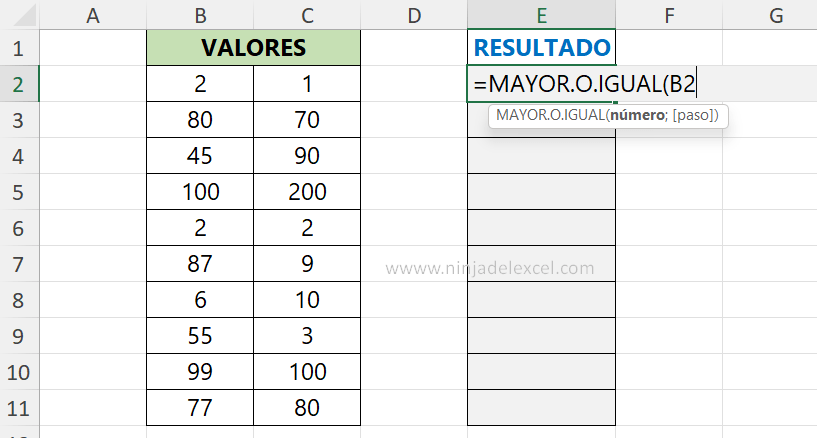
Por tanto, en el segundo argumento de la función, indicaremos la celda «C2» y luego cerraremos la función. Lo que sucederá aquí es: «Si el número de la celda «B2» es mayor o igual que el número de la celda «C2», entonces la función «MAYOR.O.IGUAL» devolverá el número 1 en su resultado, si este número no es par. mayor y no igual al otro número, por lo que devolverá el número 0 por falso.
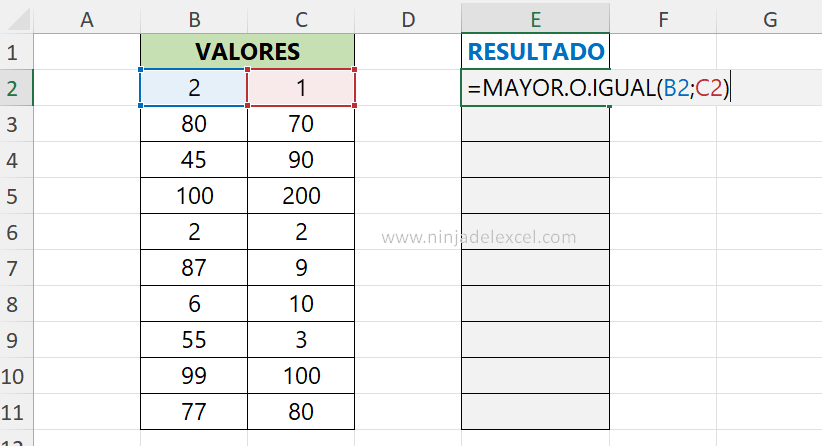
De todos modos, simplemente confirme la función con la tecla «Enter» y luego arrástrela hacia abajo y tendremos nuestro resultado final, vea:
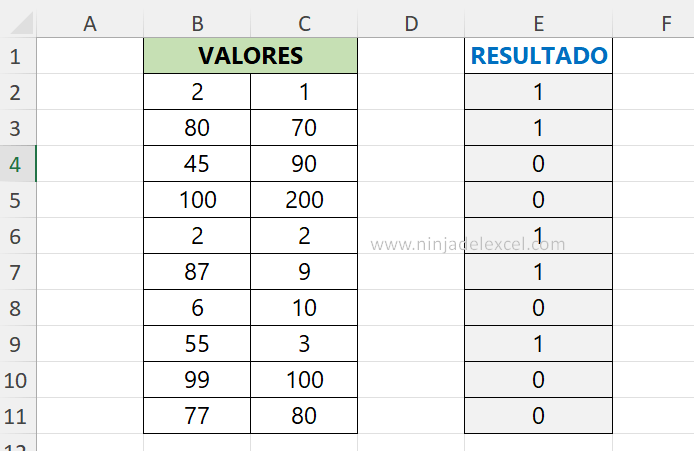
Curso de Excel Básico, Intermedio y Avanzado:
Pronto, ¡Cursos de Excel Completo! Continúa leyendo nuestros artículos y entérate un poco más de lo que hablaremos en nuestra aulas virtuales.
 Si llegaste hasta aquí deja tu correo y te estaremos enviando novedades.
Si llegaste hasta aquí deja tu correo y te estaremos enviando novedades.
¿Qué esperas? ¡Regístrate ya!
Accede a otros tutoriales de Excel
- Resaltar Mayor y Menor Valor en el Gráfico en Excel – Ninja del Excel
- Completar Rangos Numéricos en Excel de Principio a Fin – Ninja del Excel
- Como Contar el Rango de Porcentaje en Excel – Ninja del Excel
- Función CONTAR.SI.CONJUNTO Entre Dos Valores – Ninja del Excel
- Trabajando con Semanas en Excel – Ninja del Excel
- Función O en Excel: Paso a paso – Ninja del Excel

















